
Obsah:
- Autor John Day [email protected].
- Public 2024-01-30 11:58.
- Naposledy zmenené 2025-01-23 15:05.



Tento návod popisuje, ako vytvoriť „skenovací“lokalizátor ozveny pomocou Arduina a štyroch multiplexovaných ultrazvukových senzorov. Neexistujú žiadne pohyblivé časti.
Konštrukcia je jednoduchá … stačí vám ostrý nôž, dve vŕtačky, spájkovačka a pílka.
Umiestnenie až štyroch predmetov môže byť teoreticky špicaté. V praxi to najlepšie, čo sa mi podarilo, sú tri.
Obvod a kód sú čisto experimentálne a sú publikované v nádeji, že ich niekto bude považovať za užitočné.
snímky
- Fotografia 1 zobrazuje zostavený lokalizátor ozveny.
- Video zobrazuje lokátor ozveny, ktorý ukazuje na dva objekty
Krok 1: Schéma zapojenia
Fotografia 1 zobrazuje schému zapojenia „lokalizátora ozveny quad senzora“.
Senzory B1 a B2 sa stanú „pasívnymi“umiestnením niekoľkých vrstiev krycej pásky na prevodové (T) prevodníky.
Táto páska blokuje ultrazvukový zvuk, ktorý by inak vychádzal.
Krok 2: Zoznam dielov

Fotografia 1 zobrazuje diely pre môj duálny snímač ozveny. Lokátor ozveny štvornásobného senzora popísaný v tomto článku vyžaduje ďalšie dva ultrazvukové snímače.
Nasledujúce diely boli získané z
- 1 iba Arduino Uno R3 s káblom USB
- 4 iba ultrazvukové prevodníky HY-SRF05 alebo HC-SR04
Nasledujúce časti boli získané lokálne:
- 1 iba mužský arduino hlavičkový pás
- 4 iba ženské hlavičkové pásy arduino
- 2 iba kusy hliníkového šrotu
- 2 iba malé kúsky dreva
- 2 iba malé skrutky
- 6 iba sťahovacie pásky
- 12 iba drôtov potiahnutých plastom (rôzne farby) [1]
Poznámky
[1]
Celková dĺžka vodičov by sa mala rovnať požadovanej vzdialenosti medzi snímačmi plus malé množstvo na spájkovanie. Potom sa drôty skrútia a vytvoria kábel.
Krok 3: Teória

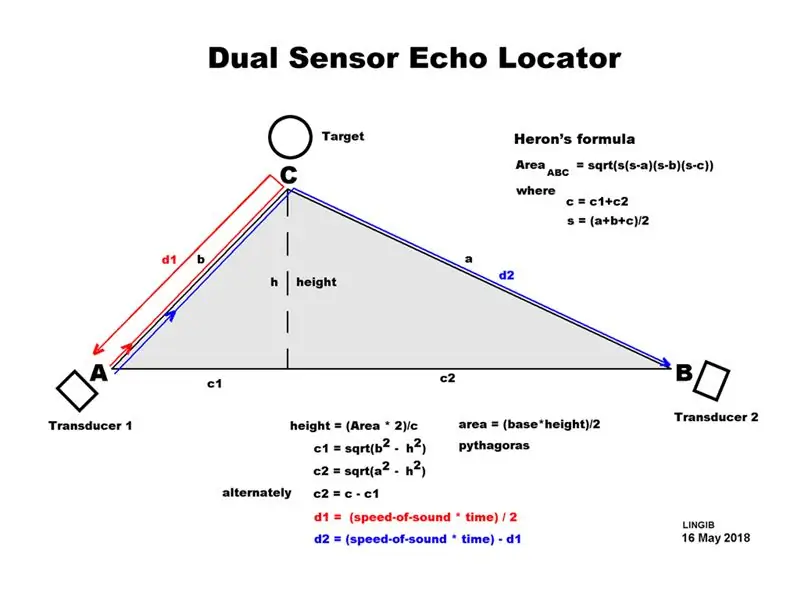
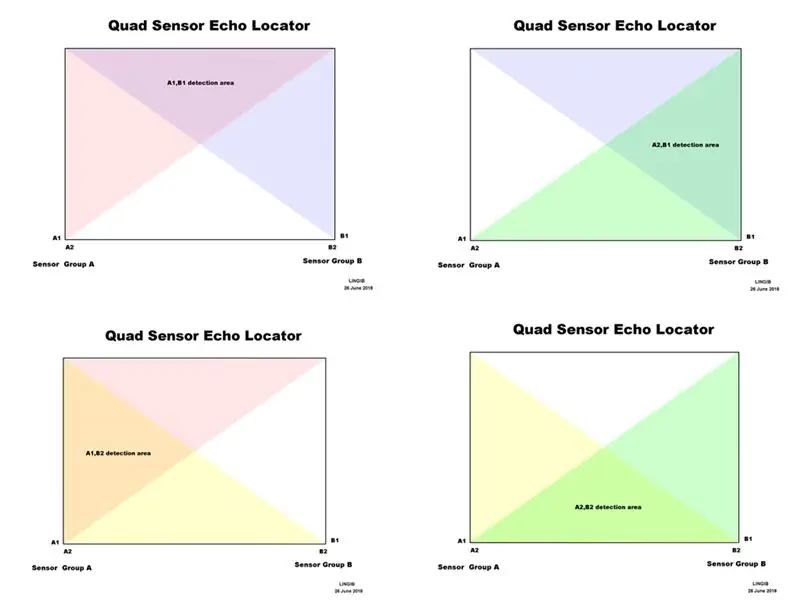
Obvod nadväzuje na môj „duálny snímač ozveny“. [1]
Dvojitý senzorový lokalizátor ozveny
Fotografia 1 zobrazuje „detekčnú oblasť“pre vyššie uvedený lokalizátor ozveny.
Rovnice pre tento senzor sú uvedené na fotografii 2.
Tento lokátor ozveny „s dvoma senzormi“funguje dobre, ale vyžaduje, aby boli obidva senzory namontované pod základnou čiarou (t. J. Je potrebný offset), aby sa predišlo veľkým „mŕtvym bodom“, ktoré vznikajú pri použití prevodníkov s úzkym lúčom.
Ale čo keď takýto posun nie je možný?
Lokátor ozveny so štyrmi snímačmi
Prišlo mi, že tieto „mŕtve miesta“a „offset“by bolo možné odstrániť, ak by sme zoštvornásobili počet detekčných oblastí zdvojnásobením počtu senzorov, ako je to znázornené na fotografii 3.
Rýchle prepínanie (multiplexovanie) medzi štyrmi možnými kombináciami senzorov efektívne vytvára rotujúci lúč (foto 3). Celá oblasť je pokrytá a „offset“bol odstránený.
Ešte lepšie … je možné použiť rovnaké rovnice (foto 2)!
Teoreticky tento lokalizátor ozveny „so štyrmi snímačmi“:
- dokáže detekovať až štyri objekty. [2]
- nemá žiadne „hluché miesta“
- nevyžaduje žiadny ofset
Výsledky
Tento koncept funguje, pretože je možné detekovať viacero predmetov, ale malé „mŕtve miesta“stále zostávajú, pretože úzke šírky lúča úplne neosvetlia cieľovú oblasť, keď je posun nulový. [3]
Poznámky
[1]
Úplné vysvetlenie a vzorce nájdete na stránke
[2]
Štyri objekty predpokladajú:
- šírka lúča 45 stupňov.
- žiadne „zatienenie“jedného objektu druhým
[3]
Šesť senzorov namontovaných v 30 -stupňových intervaloch by malo úplne odstrániť „mŕtve miesta“
Krok 4: Konštrukcia
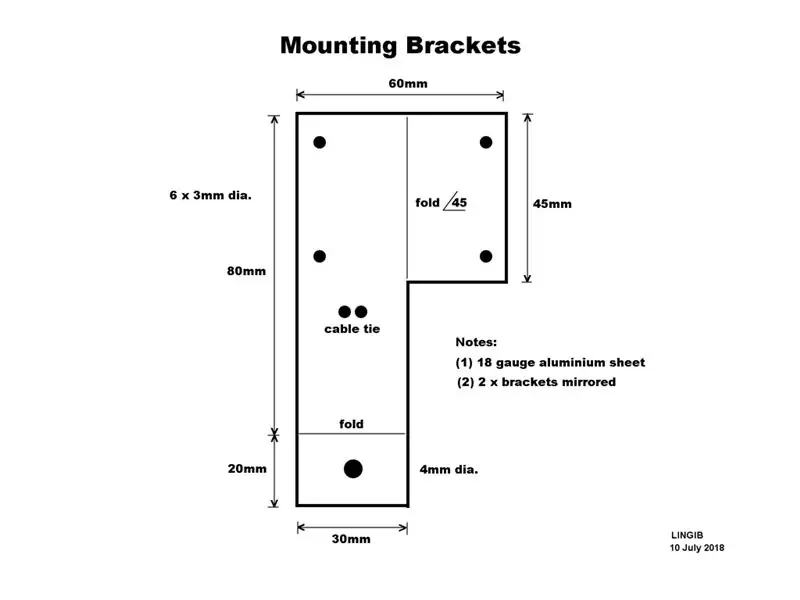



Snímky:
- foto 1: montážne konzoly
- foto 2: čelný pohľad
- foto 3: pohľad zozadu
- foto 4: pohľad zhora
Montážne konzoly
Dve montážne konzoly boli vyrobené z hliníkového plechu s rozmermi 18 mm metódou popísanou v mojom pokyne
Pomocou píly na kov alebo cínových nožníc urobte 30 mm rez od jedného okraja po 45 -stupňovú skladaciu čiaru. Teraz „obkreslite“obe strany stredovej čiary od píleného rezu k základni a potom „kmitajte“nežiaducou časťou, kým sa neuvoľní.
Rozmery mojich zátvoriek sú uvedené na fotografii 1.
Zásuvky senzorov
Zásuvky snímačov boli vyrobené zo štandardných zásuviek Arduino.
Všetky nechcené kolíky boli vytiahnuté a cez plast bol vyvŕtaný 3 mm otvor.
Pri spájkovaní spojov dávajte pozor, aby ste nezkratovali vodiče k hliníkovému držiaku.
Odľahčenie kmeňa
Malý kúsok teplom zmrštiteľnej trubičky na každom konci kábla bráni rozmotaniu drôtov.
Na zamedzenie nechceného pohybu káblov boli použité sťahovacie pásky.
Krok 5: Inštalácia softvéru
Nainštalujte nasledujúci kód v tomto poradí:
Arduino IDE
Ak ešte nie je nainštalovaný, stiahnite si a nainštalujte Arduino IDE (integrované vývojové prostredie) z
Spracovanie 3
Stiahnite a nainštalujte si Processing 3 z
Quad Sensor Echo Locator
Skopírujte obsah priloženého súboru „quad_sensor _echo_locator.ino“do „skice“Arduino, uložte ho a potom nahrajte do svojho Arduino Uno R3.
Zatvorte Ardino IDE, ale nechajte kábel USB zapojený.
Štvoritý senzorový displej
Skopírujte obsah priloženého súboru „quad_sensor_echo_locator.pde“do procesného „náčrtu“.
Teraz kliknite na tlačidlo „Spustiť“vľavo hore … na vašej obrazovke by sa mala objaviť grafická obrazovka.
Riešenie problémov
Ak je potrebné zmeniť [číslo] priradené k vášmu portu COM, spracovanie sa bude sťažovať, ale predtým sa zobrazí zoznam dostupných portov „COM“, každý s [číslom] v hranatých zátvorkách.
Jednoducho nahraďte [0] v nasledujúcom riadku kódu jedným z týchto čísel:
myPort = new Serial (this, Serial.list () [0], Baud_rate);
Skúste každý po jednom … jeden z nich bude fungovať.
Krok 6: Testovanie
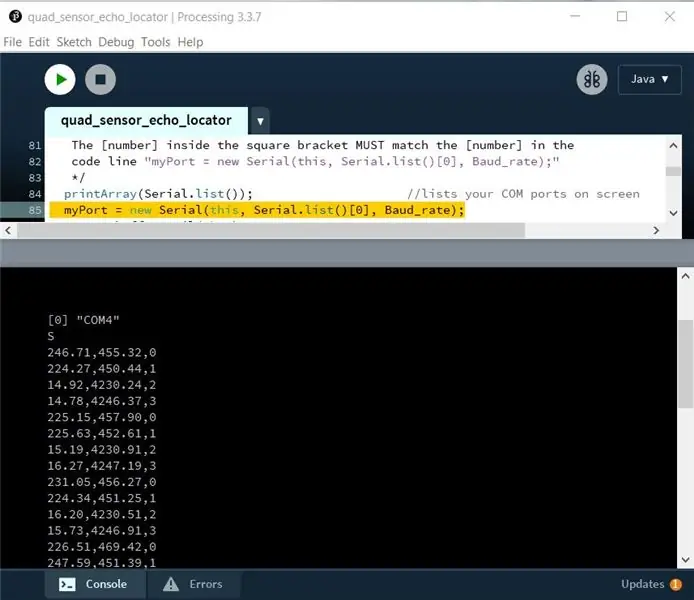
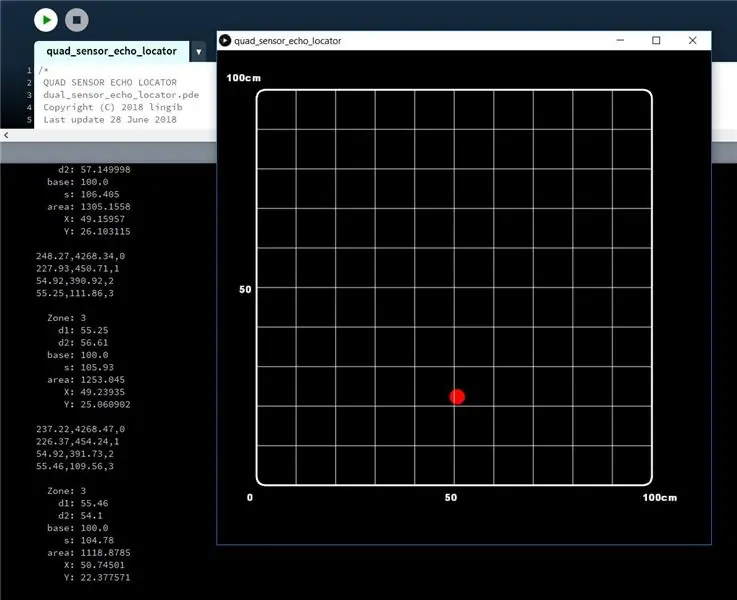
Pripojte kábel Arduino USB k počítaču a spustite program „dual_sensor_echo_locator.pde“kliknutím na tlačidlo spustenia „vľavo hore“na IDE Processing 3 (integrované vývojové prostredie).
Čísla oddelené čiarkou by mali začať streamovať po vašej obrazovke, ako je to znázornené na fotografii 1.
Posledné číslo je zóna … ďalšie dve čísla sú vzdialenosti senzora A1/A2 a senzora B1/B2.
Červená (blikajúca) bodka sa zobrazí na displeji vždy, keď je v cieľovej oblasti detekovaný nejaký predmet. Ďalšie údaje sa tiež objavia, akonáhle senzory lokalizujú predmet (foto 2).
Chybové hlásenie pri štarte
Pri spustení sa môže zobraziť chybové hlásenie.
Ak je to tak, zmeňte [0] v riadku 85 na fotografii 1 tak, aby zodpovedal číslu priradenému k vášmu portu „COM“.
V závislosti od vášho systému môže byť uvedených niekoľko portov „COM“. Jedno z čísel bude fungovať.
Na fotografii 1 je číslo [0] priradené k môjmu „COM4“.
Umiestnenie senzorov
Rozmiestnite svoje senzory 100 cm od seba s cieľom 80 cm..100 cm vpredu.
Oba senzory pomaly otáčajte smerom k diagonálne protiľahlému rohu pomyselného 1 metra štvorca.
Pri otáčaní senzorov nájdete polohu, kde sa na grafickom displeji zobrazujú blikajúce červené bodky.
Po zistení objektu sa zobrazia nasledujúce informácie:
- zóna
- vzdialenosť 1
- vzdialenosť 2
- základná línia
- poloobvod
- oblasť
- Súradnica X
- Ycoordinate
snímky
Foto 1: Žiadne objekty … všetky vzdialenosti spadajú von do detekčnej oblasti.
Foto 2: V „Zóne 3“bol nájdený predmet
Kliknutím sem zobrazíte ďalšie moje pokyny.
Odporúča:
Počítadlo krokov - mikro: bit: 12 krokov (s obrázkami)

Počítadlo krokov - mikro: bit: Tento projekt bude počítadlom krokov. Na meranie našich krokov použijeme senzor akcelerometra, ktorý je vstavaný v Micro: Bit. Zakaždým, keď sa Micro: Bit zatrasie, pridáme k počtu 2 a zobrazíme ho na obrazovke
Akustická levitácia s Arduino Uno krok za krokom (8 krokov): 8 krokov

Akustická levitácia s Arduino Uno krok za krokom (8 krokov): Ultrazvukové meniče zvuku L298N Dc napájací adaptér ženského adaptéra s mužským DC kolíkom Arduino UNOBreadboard Ako to funguje: Najprv nahráte kód do Arduino Uno (je to mikrokontrolér vybavený digitálnym a analógové porty na prevod kódu (C ++)
Bolt - Nočné hodiny pre bezdrôtové nabíjanie DIY (6 krokov): 6 krokov (s obrázkami)

Bolt - Nočné hodiny bezdrôtového nabíjania DIY (6 krokov): Indukčné nabíjanie (tiež známe ako bezdrôtové nabíjanie alebo bezdrôtové nabíjanie) je typ bezdrôtového prenosu energie. Na prenos elektriny do prenosných zariadení používa elektromagnetickú indukciu. Najbežnejšou aplikáciou je bezdrôtové nabíjanie Qi
Lokátor ozveny s dvoma senzormi: 7 krokov (s obrázkami)

Lokátor ozveny s dvoma senzormi: a.častice {veľkosť písma: 110,0%; font-weight: bold; štýl písma: kurzíva; textová dekorácia: žiadna; farba pozadia: červená;} a.články: vznášať sa {farba-pozadia: čierna;} Tento návod vysvetľuje, ako určiť polohu objektu pomocou
Ako rozobrať počítač pomocou jednoduchých krokov a fotografií: 13 krokov (s obrázkami)

Ako rozobrať počítač jednoduchými krokmi a obrázkami: Toto je návod, ako rozobrať počítač. Väčšina základných komponentov je modulárna a dá sa ľahko odstrániť. Je však dôležité, aby ste o tom boli organizovaní. Pomôže to zabrániť strate súčiastok a tiež pri opätovnej montáži
